Hay diferentes razones por las que puede querer convertir una imagen HEIC a JPG. Aunque HEIC es un formato propietario de Apple, la mayoría de los sistemas ahora pueden leer HEIC, y las imágenes guardadas en HEIC son bastante pequeñas (comprimidas) pero conservan una calidad de alta resolución. Aún así, es posible que deba manipular la foto o cargarla en algún otro lugar en otro formato. Afortunadamente, esto es fácil de hacer directamente desde su iPhone, no se necesitan aplicaciones de terceros.
Convierta una imagen HEIC a JPG en iPhone
Puede convertir una imagen creando un JPG copia desde la aplicación Fotos.
Abre la aplicación Fotos y toca Seleccionar cerca de la parte superior de la pantalla. Toque las imágenes que desea convertir. Toque el botón Compartir en la esquina inferior izquierda de su pantalla, luego elija Copiar foto(s). 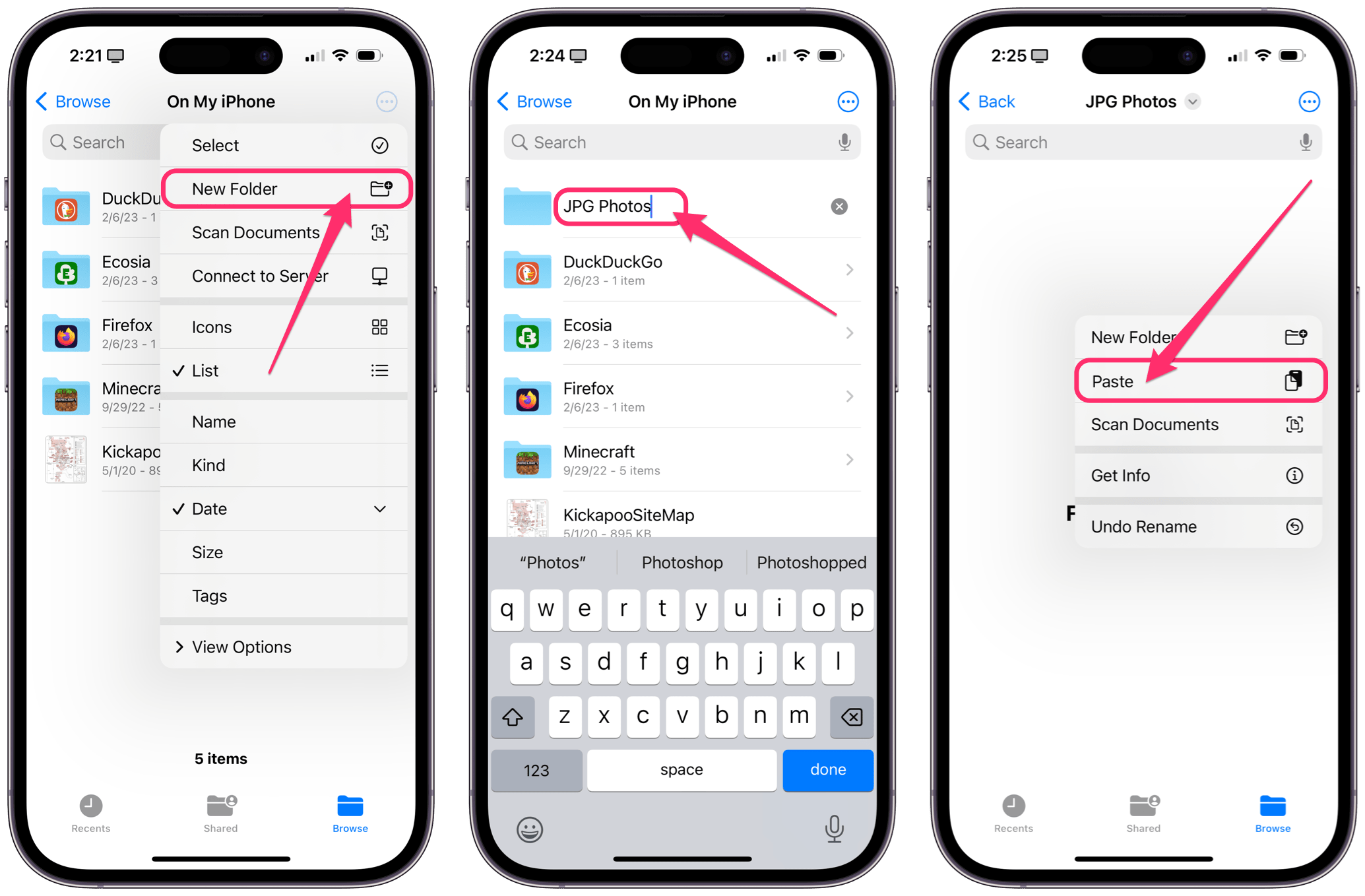 Abra los Archivos aplicación. Creará una nueva carpeta para guardar la imagen copiada. Navegue a la carpeta donde le gustaría que viviera la nueva carpeta. Elija algo en iCloud Drive si desea acceder a la imagen en su Mac (o iPad). Toque el botón tres puntos en la esquina superior derecha de la pantalla y seleccione Nueva carpeta. Asigne un nombre a su nueva carpeta, luego toque Listo. Toque para abrir la nueva carpeta. Presione su dedo en un espacio vacío y debería aparecer un menú. Toca Pegar.
Abra los Archivos aplicación. Creará una nueva carpeta para guardar la imagen copiada. Navegue a la carpeta donde le gustaría que viviera la nueva carpeta. Elija algo en iCloud Drive si desea acceder a la imagen en su Mac (o iPad). Toque el botón tres puntos en la esquina superior derecha de la pantalla y seleccione Nueva carpeta. Asigne un nombre a su nueva carpeta, luego toque Listo. Toque para abrir la nueva carpeta. Presione su dedo en un espacio vacío y debería aparecer un menú. Toca Pegar.
Las imágenes copiadas ahora se guardan en la nueva carpeta en formato JPG. Para verificar esto, puede mantener presionado un ícono de imagen para abrir un menú. Seleccione Obtener información para ver información sobre la imagen, incluido el formato.
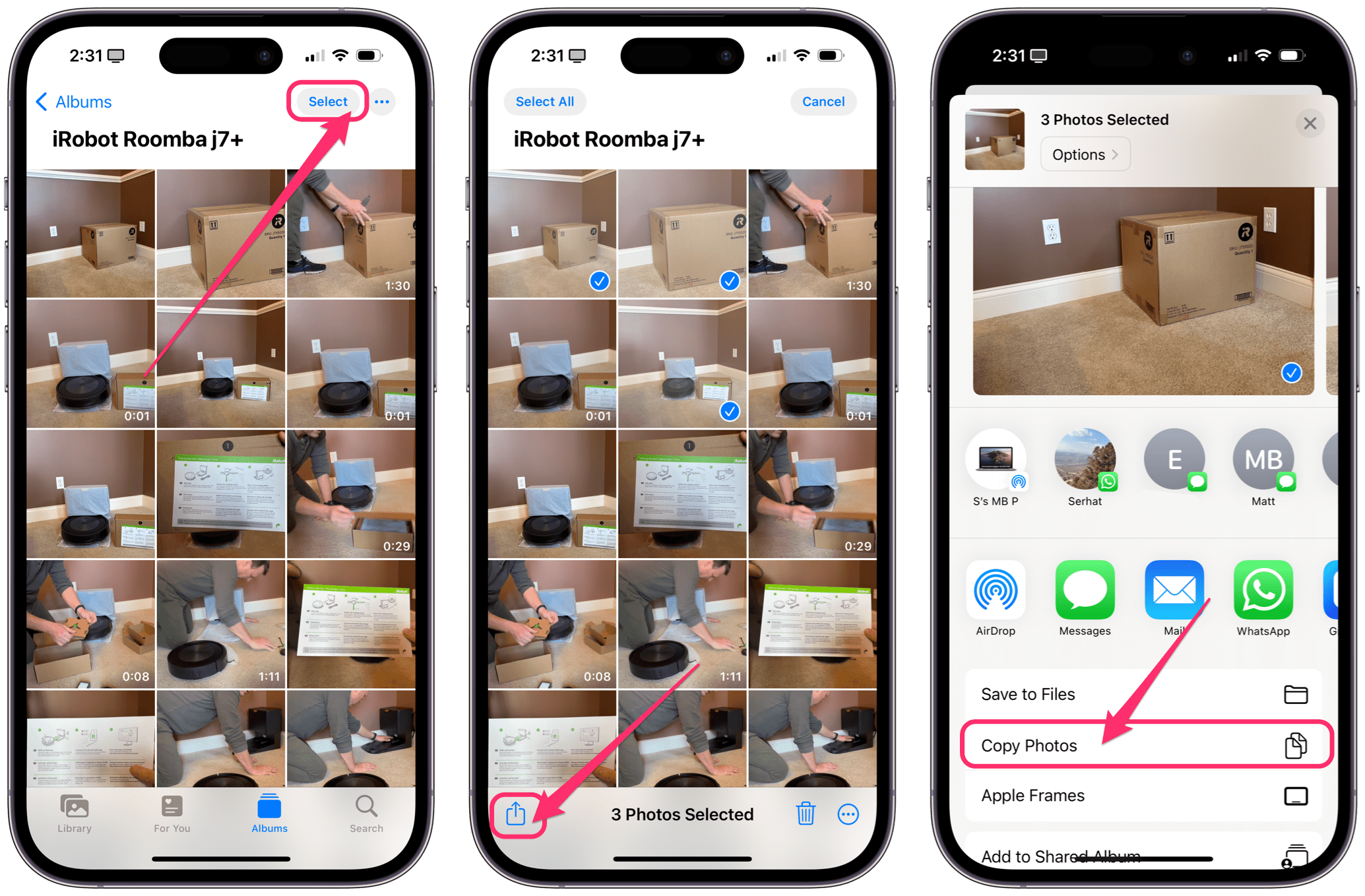
Comparta la imagen JPG convertida
Probablemente convirtió la imagen por alguna razón. Puede compartir la imagen JPG desde la aplicación Archivos, volver a guardarla en la aplicación Fotos o simplemente abrirla desde Finder en su Mac (si guardó la imagen en algún lugar de iCloud Drive).
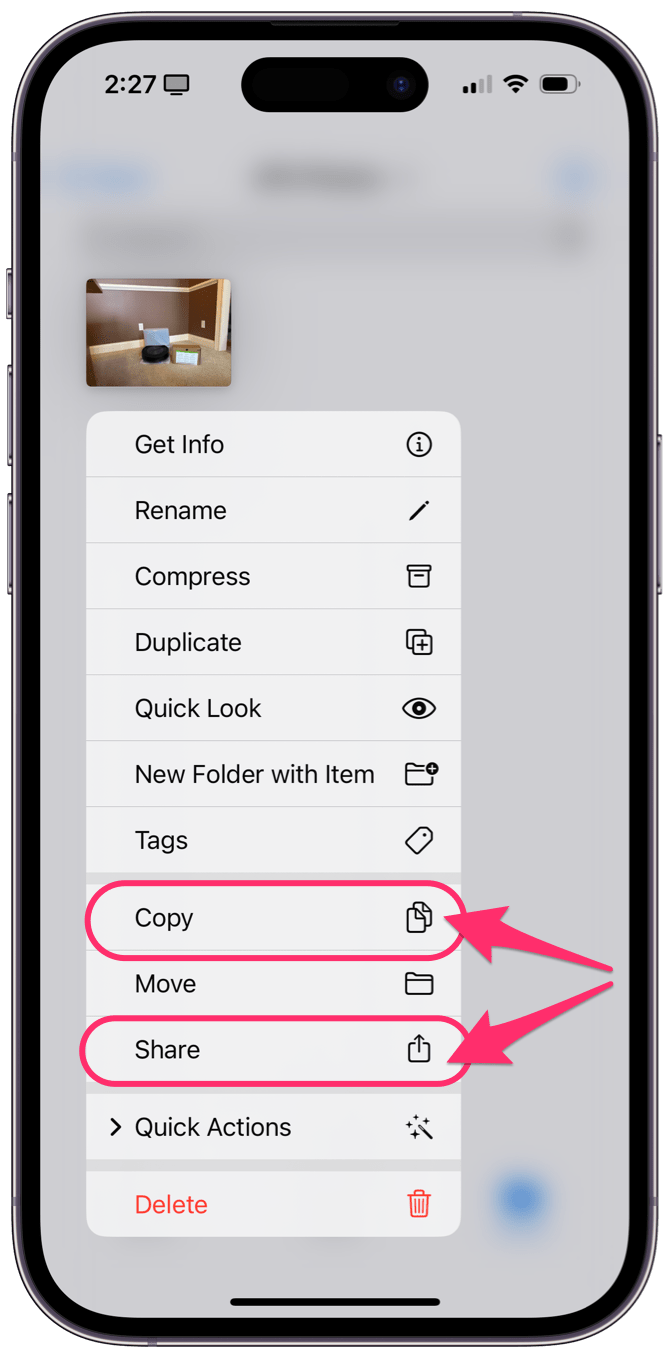 Con la imagen JPG abierta en la aplicación Archivos, mantenga presionada la imagen para abrir un menú. Puedes hacer una de las siguientes cosas: toca Copiar y luego pega la imagen en otra aplicación. Toca Compartir. Puede elegir uno de sus contactos o una aplicación como Mensajes o Correo cerca de la parte superior. Toca Guardar imagen para guardar la imagen en Fotos. Luego, puedes encontrarlo en Fotos buscando en el Álbum Recientes.
Con la imagen JPG abierta en la aplicación Archivos, mantenga presionada la imagen para abrir un menú. Puedes hacer una de las siguientes cosas: toca Copiar y luego pega la imagen en otra aplicación. Toca Compartir. Puede elegir uno de sus contactos o una aplicación como Mensajes o Correo cerca de la parte superior. Toca Guardar imagen para guardar la imagen en Fotos. Luego, puedes encontrarlo en Fotos buscando en el Álbum Recientes.
Guarda todas tus fotos nuevas como JPG
Puedes cambiar la configuración de tu iPhone para que todas tus fotos nuevas de la cámara se capturen y guarden usando JPG. Si hace esto, es probable que las fotos ocupen más espacio en su iPhone. Todavía será necesario guardar muchos videos en Alta eficiencia.
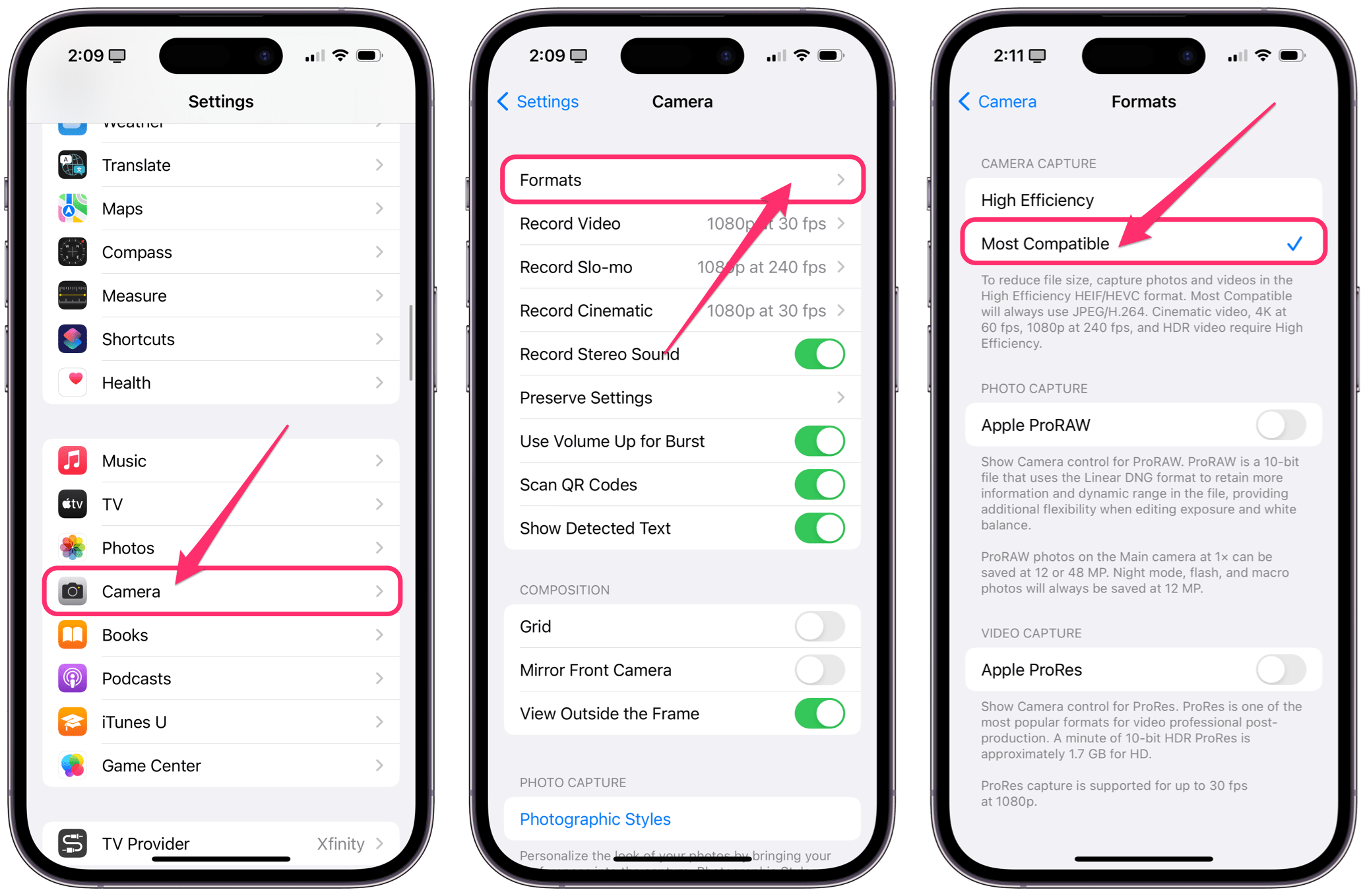 Abra Configuración en su iPhone. Desplázate hacia abajo y selecciona Cámara, luego toca Formatos. Seleccione Más compatibles.
Abra Configuración en su iPhone. Desplázate hacia abajo y selecciona Cámara, luego toca Formatos. Seleccione Más compatibles.
Artículos relacionados